第七章 演示文稿的放映、打包及打印
- 格式:doc
- 大小:53.50 KB
- 文档页数:4

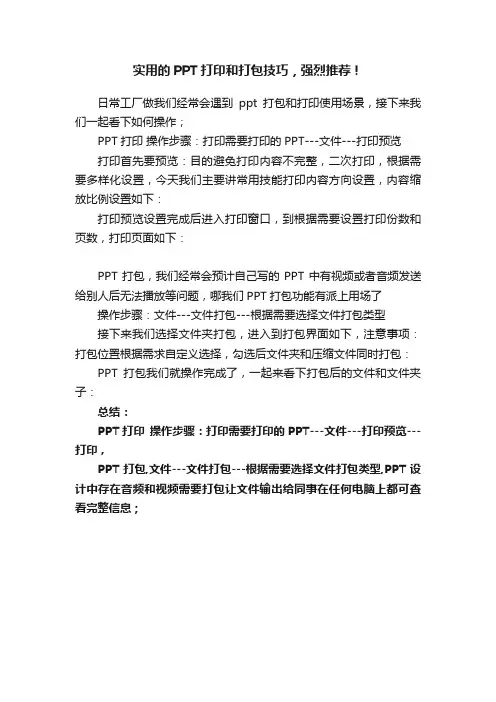
实用的PPT打印和打包技巧,强烈推荐!
日常工厂做我们经常会遇到ppt打包和打印使用场景,接下来我们一起看下如何操作;
PPT打印操作步骤:打印需要打印的PPT---文件---打印预览
打印首先要预览:目的避免打印内容不完整,二次打印,根据需要多样化设置,今天我们主要讲常用技能打印内容方向设置,内容缩放比例设置如下:
打印预览设置完成后进入打印窗口,到根据需要设置打印份数和页数,打印页面如下:
PPT打包,我们经常会预计自己写的PPT中有视频或者音频发送给别人后无法播放等问题,哪我们PPT打包功能有派上用场了操作步骤:文件---文件打包---根据需要选择文件打包类型
接下来我们选择文件夹打包,进入到打包界面如下,注意事项:打包位置根据需求自定义选择,勾选后文件夹和压缩文件同时打包:PPT打包我们就操作完成了,一起来看下打包后的文件和文件夹子:
总结:
PPT打印操作步骤:打印需要打印的PPT---文件---打印预览---打印,
PPT打包,文件---文件打包---根据需要选择文件打包类型,PPT设计中存在音频和视频需要打包让文件输出给同事在任何电脑上都可查看完整信息;。
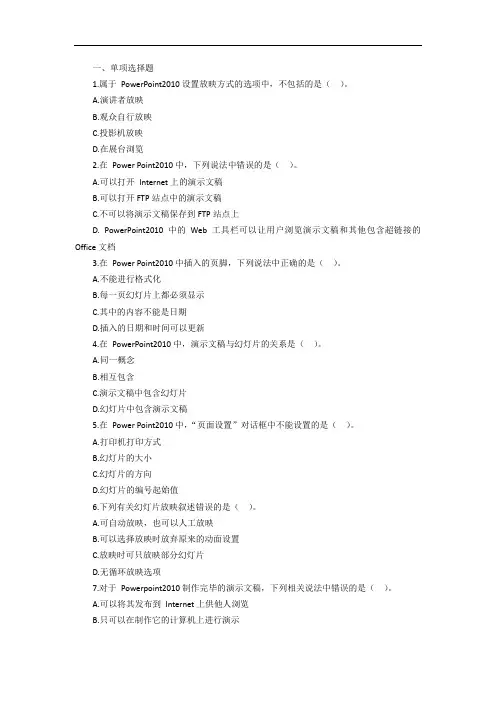
一、单项选择题1.属于PowerPoint2010设置放映方式的选项中,不包括的是()。
A.演讲者放映B.观众自行放映C.投影机放映D.在展台浏览2.在Power Point2010中,下列说法中错误的是()。
A.可以打开Internet上的演示文稿B.可以打开FTP站点中的演示文稿C.不可以将演示文稿保存到FTP站点上D. PowerPoint2010中的Web工具栏可以让用户浏览演示文稿和其他包含超链接的Office文档3.在Power Point2010中插入的页脚,下列说法中正确的是()。
A.不能进行格式化B.每一页幻灯片上都必须显示C.其中的内容不能是日期D.插入的日期和时间可以更新4.在PowerPoint2010中,演示文稿与幻灯片的关系是()。
A.同一概念B.相互包含C.演示文稿中包含幻灯片D.幻灯片中包含演示文稿5.在Power Point2010中,“页面设置”对话框中不能设置的是()。
A.打印机打印方式B.幻灯片的大小C.幻灯片的方向D.幻灯片的编号起始值6.下列有关幻灯片放映叙述错误的是()。
A.可自动放映,也可以人工放映B.可以选择放映时放弃原来的动面设置C.放映时可只放映部分幻灯片D.无循环放映选项7.对于Powerpoint2010制作完毕的演示文稿,下列相关说法中错误的是()。
A.可以将其发布到Internet上供他人浏览B.只可以在制作它的计算机上进行演示C.可以在其它计算机上演示D.可以加上动画、声音等效果8.在Power Point2010中,将演示文稿打包时,若想在未安装PowerPoint的计算机上运行幻灯片放映,需()。
A.选择包含Power Point放映选项B.选择包含Power Point播放器的选项C.选择包含PowerPoint演示的选项D.选择包含WEB页的选项9.在Power Point2010中,可以调出“页面设置”对话框使用的选项卡是()。

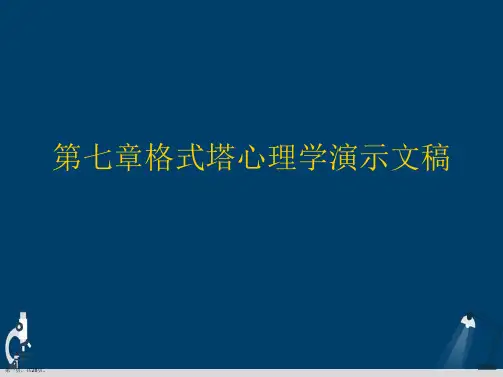
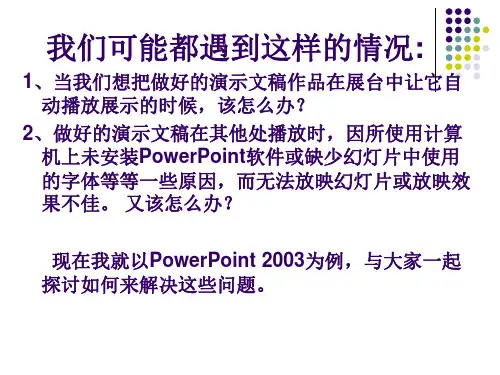
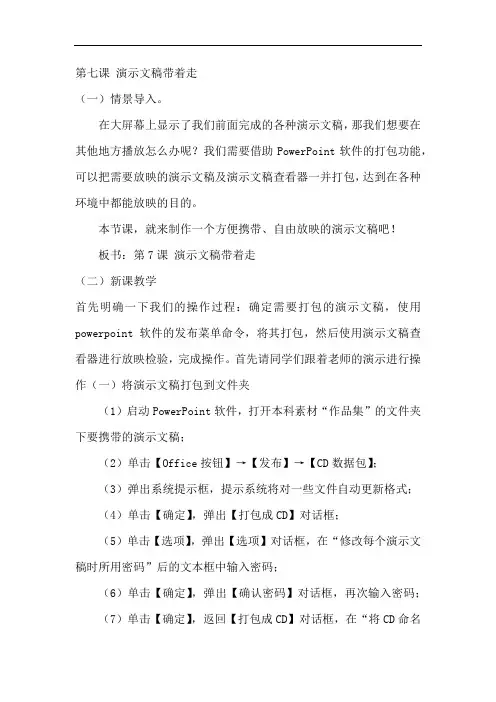
第七课演示文稿带着走(一)情景导入。
在大屏幕上显示了我们前面完成的各种演示文稿,那我们想要在其他地方播放怎么办呢?我们需要借助PowerPoint软件的打包功能,可以把需要放映的演示文稿及演示文稿查看器一并打包,达到在各种环境中都能放映的目的。
本节课,就来制作一个方便携带、自由放映的演示文稿吧!板书:第7课演示文稿带着走(二)新课教学首先明确一下我们的操作过程:确定需要打包的演示文稿,使用powerpoint软件的发布菜单命令,将其打包,然后使用演示文稿查看器进行放映检验,完成操作。
首先请同学们跟着老师的演示进行操作(一)将演示文稿打包到文件夹(1)启动PowerPoint软件,打开本科素材“作品集”的文件夹下要携带的演示文稿;(2)单击【Office按钮】→【发布】→【CD数据包】;(3)弹出系统提示框,提示系统将对一些文件自动更新格式;(4)单击【确定】,弹出【打包成CD】对话框;(5)单击【选项】,弹出【选项】对话框,在“修改每个演示文稿时所用密码”后的文本框中输入密码;(6)单击【确定】,弹出【确认密码】对话框,再次输入密码;(7)单击【确定】,返回【打包成CD】对话框,在“将CD命名为”后的文本框中输入“我的演示文稿”;(8)单击【复制到文件夹】,弹出【复制到文件夹】对话框,并指定文件的保存位置为所需位置;(9)单击【确定】,询问是否包含链接文件;(10)单击【是】,进入打包流程;(11)系统打包完成后,返回【打包成CD】对话框,单击【关闭】,完成操作。
为了让同学们掌握的更加牢固,我找一名同学上去来给大家当小老师,进行操作,哪位同学想上去展示一下?好,这位同学,同学们请跟着我们的小老师再重复操作一次。
已经完成了,我们的小老师讲的认真又细致,谢谢,请回。
接下来请同学们自主学习(二)放映打包的演示文稿,同学们都已经完成了,那老师想请一名同学来上前展示操作过程。
(1)打开打包文件所在的文件夹,双击其中的文件;(2)启动演示文稿查看器;(3)单击【接受】,弹出【Viewer】对话框,选择要放映的演示文稿;(4)单击【打开】,开始放映幻灯片。
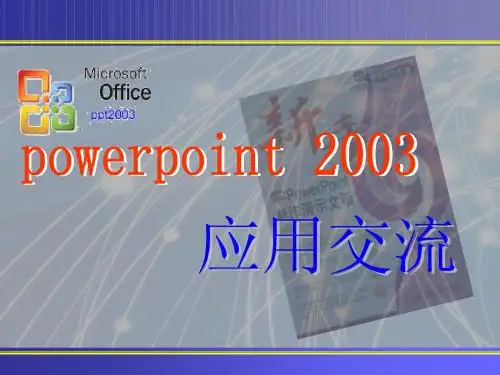
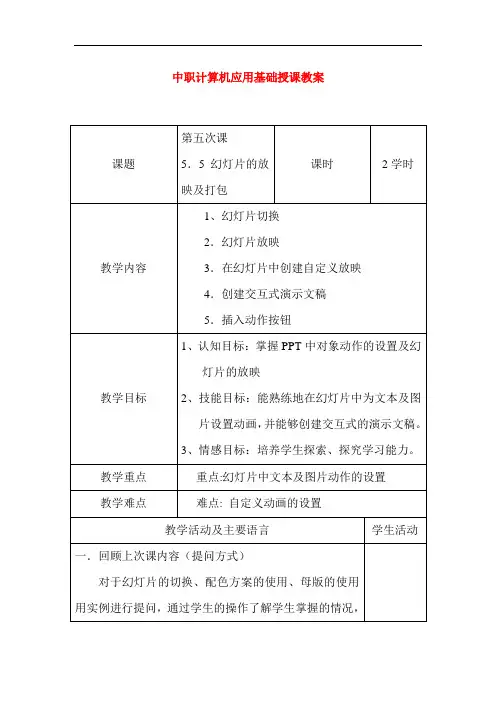
中职计算机应用基础授课教案 课题 第五次课 5.5幻灯片的放映及打包 课时 2学时
教学内容 1、幻灯片切换 2.幻灯片放映 3.在幻灯片中创建自定义放映 4.创建交互式演示文稿 5.插入动作按钮
教学目标 1、认知目标:掌握PPT中对象动作的设置及幻灯片的放映 2、技能目标:能熟练地在幻灯片中为文本及图片设置动画,并能够创建交互式的演示文稿。 3、情感目标:培养学生探索、探究学习能力。 教学重点 重点:幻灯片中文本及图片动作的设置 教学难点 难点: 自定义动画的设置 教学活动及主要语言 学生活动 一.回顾上次课内容(提问方式) 对于幻灯片的切换、配色方案的使用、母版的使用用实例进行提问,通过学生的操作了解学生掌握的情况, 并加强学生的实践操作能力。 二、新课教学(讲解法、示范法) 5.6.1幻灯片切换 具体操作方法如下: 在【幻灯片浏览】视图中,选择要添加切换效果的幻灯片。 在【幻灯片放映】菜单中选择【幻灯片切换】命令,或在任务窗格的下拉菜单中选择【幻灯片切换】命令,屏幕上出现【幻灯片切换】窗格。 在【修改切换效果】列表框中,选择一种切换效果,从左边的【幻灯片浏览】视图中可以看到相应幻灯片的切换效果的预览效果。 通过设置“慢速”、“中速”和“快速”,可以调整切换的速度。 在【声音】列表框中,选择换页时所伴随的声音。 在【换片方式】区中,可以选择“单击鼠标时”复选框和“每隔”多少秒进行切换。 增加幻灯片的切换效果 具体的可操作步骤如下: 在【大纲】或【幻灯片】视图中,选定要设置动画的幻灯片或幻灯片中的文本对象。 在任务窗格中,切换到【自定义动画】窗格 教师通过示范法,向学生讲解幻灯片切换的动画效果。在教师讲解后给学生时间进行操作,加强学生的实践能力。 选中幻灯片中的某个对象后,单击【添加效果】按钮,在列表中选择一种方式的效果 在选定效果后,还可以通过【修改】当中的选项,对效果进行个性化的设置,如设置动画效果的速度、各动画发生的时间顺序等 。 5.6.2 插入动作按钮 创建动作按钮的方法如下: 在幻灯片视图中,显示要插入动作按钮的幻灯片。 选择【幻灯片放映】菜单中的【动作按钮】命令,屏幕上出现级联菜单。 从【动作按钮】级联菜单中,选择所需的按钮,然后将鼠标指针移到幻灯片的空白位置单击,即可插入一个默认大小的按钮,同时显示【动作设置】对话框。 每个动作按钮都有一个默认的动作设置,例如,如果用户选择的是“第一张”按钮(第二个命令按钮),则在【动作设置】对话框中,自动链接到第一张幻灯片;当然,用户也可以自己根据需要设置,将其链接到其它幻灯片或程序上。 如果要在单击该按钮后运行某个程序,在【动作设置】对话框中,选择“运行程序”单选项,单击【浏览】按钮,找到该应用程序即可。 设置完毕后,单击【确定】按钮。 动作按钮处涉及到超链接问题,用实例法进行讲解。 ❖ 为幻灯片中的文本设置动画 自定义动画任务窗格的使用 动画效果可以实现叠加 动画效果的删除 可将动画效果应用到剪贴画或图片中 可为剪贴画或图片设置运动轨迹 5.6.3在幻灯片中创建自定义放映 创建自定义放映,具体的方法如下 : 选择【幻灯片放映】菜单中的【自定义放映】命令,屏幕上出现对话框。 单击【新建】按钮,屏幕上出现【定义自定义放映】对话框 在【幻灯片放映名称】文本框中输入自定义的放映名称。 在左边的“在演示文稿中的幻灯片”列表框中,显示了当前演示文稿中所有幻灯片的编号和标题。从中选定要添加到自定义放映中的幻灯片,然后单击【添加】按钮,将选定的幻灯片加到右边的“在自定义放映中的幻灯片”列表框中,重复上述步骤,提取出该自定义放映中所需的幻灯片 对于提取到右边列表框中的幻灯片,可以改变它们的顺序,先选定要移动的幻灯片,再单击右边的上箭头或下
![演示文稿放映和打包演示文稿_大学计算机基础(Windows 7+Office 2010)_[共2页]](https://uimg.taocdn.com/0ac658bf7e21af45b207a85c.webp)
213 ① 选择“笔”命令,可以画出较细的线形。
② 选择“荧光笔”命令,可以为文字涂上荧光底色,加强和突出该段文字。
③ 选择“橡皮擦”命令,可以将画线擦除掉。
④ 选择“擦除幻灯片上的所有墨迹”命令,可以清除当前幻灯片上的所有画线墨迹等,使幻灯片恢复清洁。
⑤
选择“墨迹颜色”命令,可以为画笔设置一种新的颜色。
图6-32 “画笔”功能
6.4.4 演示文稿放映和打包演示文稿
1.演示文稿放映
打开演示文稿后,启动幻灯片放映常用以下3种方法。
• 选择视图切换按钮中的“幻灯片放映”命令或菜单中的“观看放映”命令。
• 选择“幻灯片放映”选项卡下“开始放映幻灯片”组中的“从头开始”或“从当前幻灯片开始”按钮。
• 按【F5】键从第一张开始放映,按【Shift+F5】组合键从当前幻灯片开始放映。
2.打包演示文稿
制作好的演示文稿可以复制到需要演示的计算机中进行放映,但是要保证演示的计算机安装有PowerPoint 2010环境。
如果需要脱离PowerPoint 2010环境放映演示文稿,可以将演示文稿打包后再放映。
(1)打包演示文稿
打包演示文稿的操作步骤如下。
① 打开需要打包的演示文稿。
② 选择“文件”选项卡中的“保存并发送”命令,在打开的右侧窗格中选择“将演示文稿打包成CD ”命令,打开如图6-33所示的“打包成CD ”对话框。
③ 单击“选项”按钮,打开如图6-34所示的“选项”对话框。
第7章演示文稿的放映、打包及打印★★
7.1 放映演示文稿
一.幻灯片放映(2种方式)
1.从第一张幻灯片开始放映
(1)视图→幻灯片放映
(2)幻灯片放映→观看放映
(3)F5
2.从当前幻灯片开始放映
(1)选中幻灯片→左下方的视图按钮
(2)选中幻灯片→Shift+F5
【习题231】在幻灯片放映视图下,直接转到第9张幻灯片。
【习题234】从第7张幻灯片开始放映,然后转到第2张幻灯片,再回到第7张幻灯片,最后结束放映。
二.设置放映方式
1.幻灯片放映→设置放映方式
【习题232】将当前演示文稿的放映方式设置为:手动,不播放动画,不加旁白,640×480,并从当前幻灯片开始放映。
准备工作:选中第3张幻灯片
三.自定义放映
1.设置自定义放映:幻灯片放映→自定义放映
2.播放自定义放映
(1)普通视图:幻灯片放映→自定义放映→放映
(2)幻灯片放映过程中:右单击→自定义放映
【习题233】将当前演示文稿的第8张幻灯片设置成自定义“放映”,名称为“photoshop”。
【习题235】在当前演示文稿中有自定义放映“项目1”,增加演示文稿中第8张幻灯片到自定义放映“项目1”中,将其放在最后的位置,然后将“项目分析”与“项目任务”掉换位置。
【习题236】在幻灯片放映视图下,直接转到“项目1”自定义放映。
准备工作:幻灯片放映→观看放映
四.隐藏幻灯片
1.幻灯片放映→隐藏幻灯片
2.右单击幻灯片→隐藏幻灯片;
五.显示隐藏的幻灯片:
1.选中隐藏的→幻灯片放映→隐藏幻灯片
2.幻灯片放映过程中:右击→定位至幻灯片→带括号的
【习题237】在浏览视图下,将隐藏幻灯片设为在放映时显示。
准备工作:视图→浏览视图
【习题238】放映状态下察看第3张被隐藏的幻灯片。
准备工作:幻灯片放映→观看放映
六.排练计时
1.幻灯片放映→排练计时
2.使用排练计时记录幻灯片的放映时间:幻灯片放映→排练计时→预演工具栏【习题242】为当前演示文稿进行排练计时,要求第一张放映6秒钟,第二张8秒,第三张10秒,在第3张结束放映。
七.录制旁白
1.幻灯片放映→录制旁白
2.录音设置:幻灯片放映→录制旁白→更改质量
【习题239】从当前幻灯片开始放映并录制旁白,将旁白链接到本演示文稿(默认文件)。
准备工作:选中第3张幻灯片
【习题240】从当前幻灯片开始放映并从第一张幻灯片开始录制旁白,设置录音质量为:8.000Khz,16位,立体声,31KB/秒。
(光盘第35题)
准备工作:选中第4张幻灯片
【习题241】从当前幻灯片开始录制旁白,设置录音质量属性为:44.000khz,16位,立体声,172KB/秒,并将此设置保存,命名为:录制旁白设置。
准备工作:选中第3张幻灯片
八.绘图笔的使用
1.幻灯片放映视图→右击→指针选项
2.幻灯片放映视图→左下角【绘图笔】按钮
【习题243】在当前幻灯片放映状态下,请用绿色(标准配色方案内第5个)荧光笔在标记“Photoshop CS”,退出放映,保存墨迹。
【习题244】在当前幻灯片放映状态下,为正文第一行文本使用圆珠笔添加下划线,并设置鼠标箭头在放映时永远隐藏。
【习题275】从当前幻灯片开始放映,选择毡尖笔,在“信息”按钮下画一条蓝色直线。
【习题276】在放映视图下将屏幕上的字迹擦除。
九.设置鼠标箭头
1.放映视图→右击→指针选项→箭头选项;
【习题277】放映状态下设置鼠标可见。
十.放映时查看备注,创建会议记录
1.放映视图→右击→屏幕→演讲者备注;
【习题245】在当前幻灯片放映状态下,将当前幻灯片的备注修改为“同步方式有哪几种?”【习题246】在当前幻灯片放映状态下,为第三张幻灯片添加备注“此时,听众思维比较活跃,多引导”。
【习题133】在当前视图方式下,利用“演讲者备注”窗口给第2张幻灯片添加备注“在此创建演示文稿备注”。
(当前视图为“幻灯片浏览视图”)
【习题135】在备注页视图中给第3张幻灯片添加备注“在备注页视图中添加备注”。
【习题142】请不要改变视图,给第1张幻灯片添加备注“第一次使用备注”,接着在备注页视图中给第2张幻灯片添加备注“我们学习office powerpoint”。
7.2 打包演示文稿
一.将演示文稿打包到文件夹
1.文件→打包成CD→复制到文件夹;
二.将演示文稿打包到CD
1.文件→打包成CD→复制到CD
三.使用PowerPoint播放器放映演示文稿
【习题247】将当前演示文稿打包到C盘根目录下,文件夹的名称为“计算机系列讲座”。
【习题248】将当前演示文稿打包到默认的路径下,文件夹的名称为“第一章”,打包时包含“链接的文件”、powerpoint播放器、“嵌入的TrueType字体”。
【习题249】将当前演示文稿和素材文件夹内的“13-word讲义”演示文稿打包到默认的路径下,文件夹的名称为“网络第一章”,打包时不包含PowerPoint播放器。
(光盘第36题)【习题250】将当前演示文稿打包到默认的路径下,文件夹的名称为默认文件夹名,打包时设置6位打开密码(123456)和7位修改密码(7654321)。
【习题257】将当前演示文稿与“13-word讲义”共同打包到D盘下,文件名默认。
7.3 打印演示文稿
一.添加打印机
1.开始→打印机和传真→打印机任务→添加打印机;
二.页面设置
1.文件→页面设置;
三.打印预览
四.打印幻灯片
1.文件→打印
【习题251】将幻灯片大小设置为投影机幻灯片,幻灯片编号起始值为5,幻灯片的打印方向为纵向,备注,讲义和大纲的打印方向设置为横向。
【习题252】请利用页眉页脚功能在演示文稿中插入幻灯片编号,从6开始。
【习题253】将幻灯片大小设置为25×20厘米,幻灯片编号起始值为7,幻灯片的打印方向为纵向,备注、讲义和大纲的打印方向设置为横向。
(光盘第37题)
【习题254】使用“打印”命令打印当前演示文稿中的选定幻灯片。
准备工作:选中第2张幻灯片→按住Ctrl键→选择第5张幻灯片
【习题255】使用“打印”命令打印当前演示文稿中的3到6、9、11页幻灯片。
【习题256】使用“打印”命令打印当前演示文稿中的全部幻灯片,“打印内容”为讲义,每页打印3张幻灯片,打印前预览全部幻灯片的打印效果。